2022-08-11 11:37:35 标签: win10 win10截图快捷键win+shift+s win10截图快捷键win+shift+s没有反应教程
win10截图快捷键win+shift+s没有反应怎么解决?最近有小伙伴们向小编反映自己的win10截图快捷键使用win+shift+s却出现没有反应的情况,那遇到这种情况要怎么办呢?还不清楚的小伙伴们不用担心,快跟着小编一起来看看解决方法吧,希望对大家有所帮助。
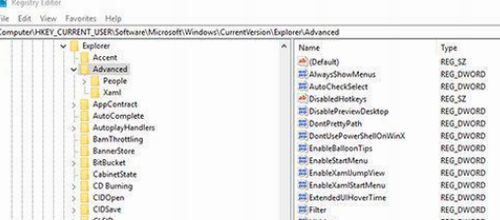
win10截图快捷键win+shift+s没有反应教程
1、您可以禁用全局Windows + S热键,以便在按下Win键+ Shift + S键盘快捷键时不会打开截图工具。 Windows不包括自定义其默认键盘快捷键的选项。 但是,您可以使用注册表编辑器禁用Windows + S全局键盘快捷方式,如下所示。
2、在“运行”中输入“regedit”以打开注册表编辑器。
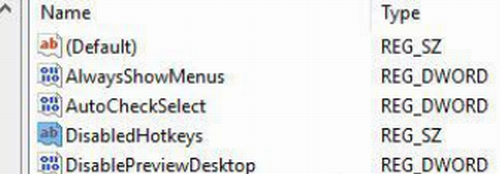
3、然后浏览到此注册表项:
HKEY_CURRENT_USERSoftwareMicrosoftWindowsCurrentVersionExplorerAdvanced.
--右键单击“高级”并选择“新建”>“字符串值”

--输入DisabledHotkeys作为新字符串值的标题。
--双击DisabledHotkeys以打开“编辑字符串”窗口。
--在“编辑字符串”窗口中输入“S”,然后单击“确定”关闭窗口。
--现在关闭注册表编辑器,然后单击重新启动以重新启动Windows。